功能概述
统信云扫描以统信操作系统为基础,整合国内外扫描设备资源,构建统信操作系统共享扫描平台,向替代方案进程中的客户提供随时随地的扫描服务。统信云扫描有效解决了因扫描仪、厂商对信创生态操作系统的驱动支持匮乏而导致的信创硬件平台和操作系统平台无法使用扫描仪的局面。统信云扫描让客户的扫描仪能够平滑的迁移到信创的平台中,满足扫描仪的各种应用场景。
与传统的通过USB或网络进行连接实现本地安装扫描仪的方式有所不同。统信桌面操作系统的客户端无需安装扫描仪驱动程序,只需要访问统信云扫描服务,从服务器中添加扫描仪即可使用扫描仪进行扫描。与传统Windows使用扫描体验完全一致,能兼容大多数扫描设备。
统信云扫描方案主要由统信云扫描客户端与统信云扫描服务端构成。服务端完成扫描仪驱动的安装,客户端通过授权的方式连接上服务器即可使用服务器上的任一扫描仪进行扫描。两者配合使用,并且,为了方便客户使用,云扫描系统对接了系统内置的“扫描管理器”应用程序。
为了保证客户连接安全与数据安全,统信云扫描支持授权连接与数据加密,在一定程度上保证客户数据安全。
统信云扫描的主要功能包括:
1.支持各种扫描仪连接使用
兼容所有扫描设备,统信云扫描一键添加即可使用扫描仪。
2.支持授权连接与数据加密
IP加授权口令进行访问控制,配合TLS/SSL加密传输,确保扫描安全。
3.支持扫描仪连接状态查看
扫描客户端可查看已添加的扫描仪的连接状态、使用状态。
功能介绍
1.1.1. 扫描仪云连接
扫描仪云连接是统信云扫描解决方案的核心功能之一。在国产操作系统缺少适配驱动的背景下,通过统信云连接功能,连接到服务器上进行扫描仪添加与使用。实现在国产操作系统中无驱扫描的能力。
云连接能力,可以与服务器上的任一台扫描仪进行连接,不用考虑国产操作系统中的驱动问题。让客户能快速方便的使用任何扫描仪。
统信云扫描客户端可以通过云连接功能,对服务器上的多台扫描仪进行添加、使用。
统信云扫描的云连接功能经过TLS/SSL加密,确保连接与传输过程中的安全问题,不会错连或者数据泄漏。
1.1.2.扫描参数设置
在使用扫描仪的过程中,通常都会对扫描的文档、物品进行预览和设置,便于扫描的文档能正确的扫描输出。云扫描可配合扫描管理器对预览参数进行设置,比如扫描分辨率大小、双面、色彩优化等。
1.1.3.数据加密
统信云扫描可以实现端到端的数据加密传输。采用TLS/SSL加密方案。客户端使用非对称加密与服务器进行通信,实现身份验证获取密钥,再使用对称加密算法和密钥实现信息的加密通信。服务端收到数据之后使用客户端密钥进行解密,从而完成扫描数据加密解密过程,保证数据传输安全。
准备环境
统信云扫描部署以及运行环境要求如下:
客户端
1.客户端只能运行在UOS 专业版操作系统环境下;
2.客户端支持的硬件环境包括:
(1)amd64平台,如兆芯;
(2)arm64平台,如飞腾、鲲鹏等;
(3)mips64平台,如龙芯。
服务端
1.基准服务器配置:
(1)CPU:2.40GHz 或以上;
(2)内存:8G以上;
(3)硬盘:SSD系统盘--160G,机械数据盘--1T或以上。
2.网络带宽要求:内部千兆网络;
3.其他:支持扫描仪最大数量128台。
安装步骤
1. windows 统信云扫描服务端
1.1. 安装及使用
1. 在 Windows 操作系统中安装云服务程序 UniontechCloudScanServerInstaller.exe。
2. 双击启动云扫描服务端,进入云扫描设置界面。
3. 自动获取本机网络地址,输入自定义授权码,点击“更新”完成授权码设置。
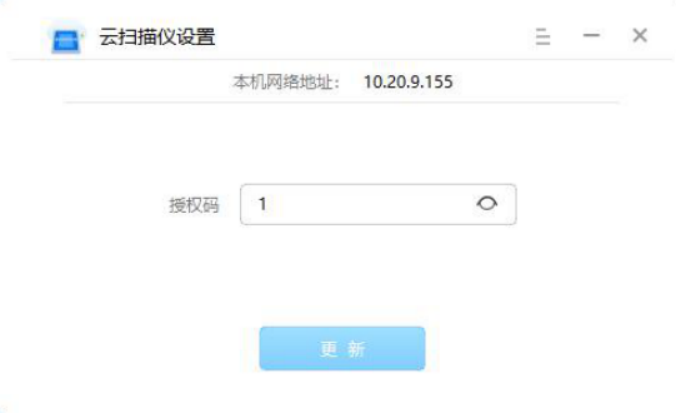
云扫描设置界面
2.UOS统信云扫描客户端
2.1 界面操作
1. 双击启动云扫描客户端,点击客户端左上角“+”按钮,弹出添加界面。
2. 输入服务器地址与对应授权码,点击下一步。
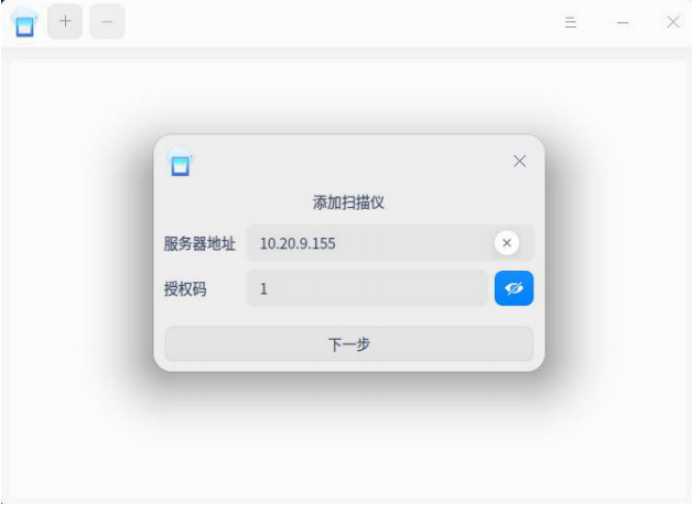
3. 自动加载云扫描仪列表,选择您要添加的云扫描仪,点击左侧“√ ”按钮。
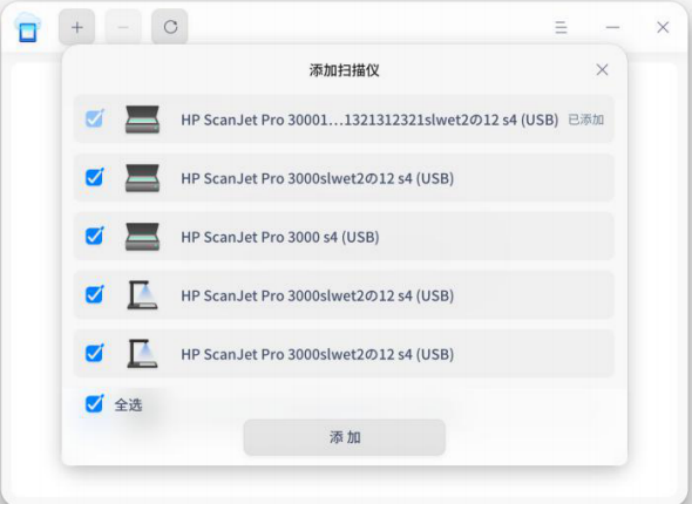
4. 完成添加,扫描仪已添加至云扫描可用列表中。
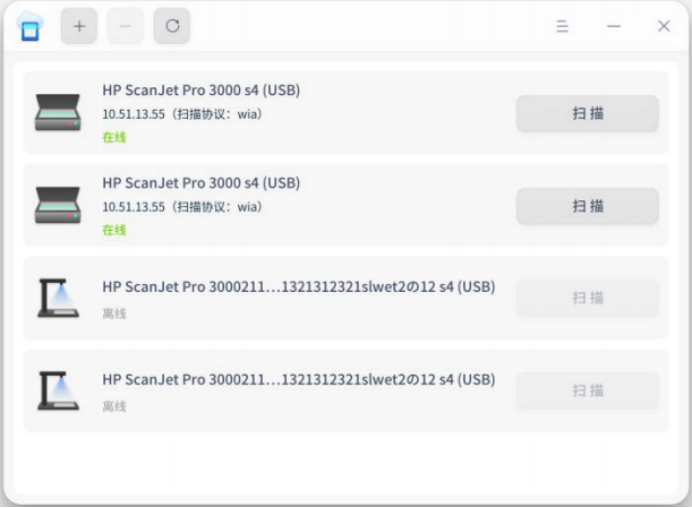
2.2 菜单
2.2.1 扫描协议
点击菜单进入“扫描协议”选项,可选择 wia 或 Twain 协议。
1. 在云扫描客户端界面,单击顶栏的菜单按钮弹出下拉菜单。
2. 单击 “扫描协议”,选择 wia 或 Twain 协议,即可显示支持该协议的扫描设备。
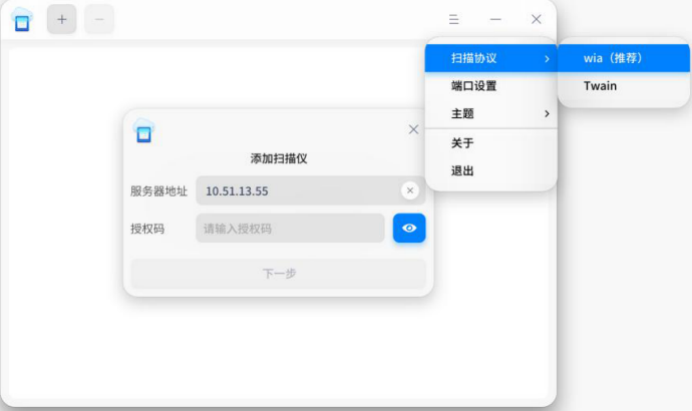
2.2.2 端口设置
点击菜单进入“端口设置”选项,可对远端通信端口进行修改。
1. 在云扫描客户端界面,单击顶栏的菜单按钮弹出下拉菜单。
2. 单击 “端口设置”,配置范围为 1025-65535,完成后点击“修改”确认生效。
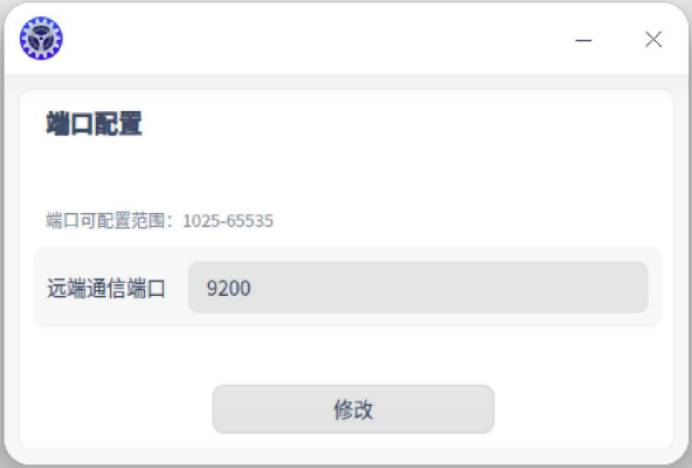
2.2.3 主题
窗口主题包含浅色主题、深色主题和系统主题,其中系统主题为默认设置。
1. 在云扫描客户端界面,单击顶栏的菜单按钮弹出下拉菜单。
2. 单击 “主题”,选择一个主题颜色。
2.2.4 关于
1. 在云扫描客户端界面,单击顶栏的菜单按钮弹出下拉菜单。
2. 单击 “关于”,查看关于统信云扫描的版本介绍。
2.2.5 退出
1. 在云扫描客户端界面,单击顶栏的菜单按钮弹出下拉菜单。
2. 单击 “退出”,关闭当前客户端。
©统信软件技术有限公司。访问者可将本网站提供的内容或服务用于个人学习、研究或欣赏,以及其他非商业性或非盈利性用途,但同时应遵守著作权法及其他相关法律的规定,不得侵犯本网站及相关权利人的合法权利。除此以外,将本网站任何内容或服务进行转载,须备注:该文档出自【faq.uniontech.com】统信软件知识分享平台。否则统信软件将追究相关版权责任。


